Prima di tutto, individuare un modello Avery per biglietti da visita compatibile con il cartoncino Avery che si vuole usare. Fare clic su un'anteprima di modello per vederne l'aspetto e una descrizione. La descrizione indica se il modello è progettato per il numero di cartoncino o di carta Avery scelto.
Fare clic su Crea per aprire il modello, quindi immettere le informazioni da visualizzare nel biglietto da visita, come nome, titolo e informazioni di contatto.
Quando si è pronti per stampare:
-
Nel modello di biglietto da visita fare clic su File > Stampa.
-
Verificare che il cartoncino da biglietto da visita Avery sia caricato nella stampante.
-
Scegliere la stampante corretta.
-
In Impostazioni impostare le opzioni desiderate nella sezione Pagine.
-
Fare clic su Più copie per foglio per stampare diversi biglietti da visita su un unico foglio.
-
Scegliere il formato della carta corretto per stampare su carta o cartoncino da biglietto da visita.
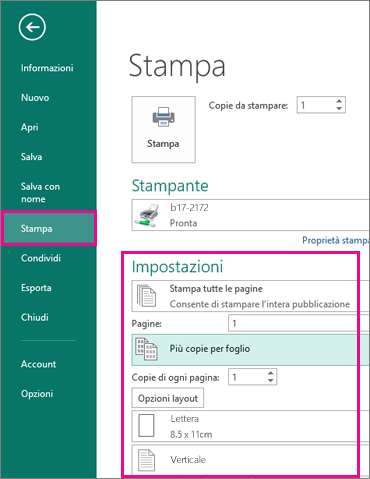
-
-
Fare clic sul pulsante Stampa nella parte superiore della schermata.










